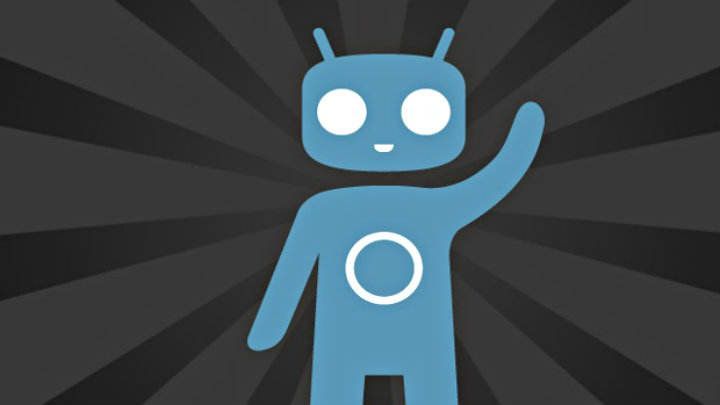మైక్రోసాఫ్ట్ తన అభిమాన ఆపరేటింగ్ సిస్టమ్ యొక్క తాజా వెర్షన్ను విడుదల చేసి 5 సంవత్సరాలు అయ్యింది. అందువల్ల, ఇది తెచ్చిన అన్ని మంచి మరియు చెడులను అంచనా వేయడానికి ఇది మంచి సమయం. నేడు, మేము విశ్లేషిస్తాముWindows 10ని ఉపయోగించడం వల్ల కలిగే ప్రయోజనాలు మరియు అప్రయోజనాలు 2020 మధ్యలో సగటు వినియోగదారు కోసం.
Windows 10, స్థిరమైన పరిణామంలో ఒక ఆపరేటింగ్ సిస్టమ్
సరే అలాగే Windows 10ని కలిగి ఉండటం వల్ల కలిగే ప్రయోజనాలు కొందరు ఊహించినంత గొప్పగా లేవు Windows 8తో పూర్తికాని అనేక విషయాలను ఇది పరిష్కరిస్తుంది అనేది నిజమైతే. స్థూలంగా చెప్పాలంటే, ఆన్లైన్ ప్రపంచానికి మరింత ప్రాధాన్యతనిచ్చే మరియు ఆటోమేటిక్ అప్డేట్ల యొక్క మంచి రేటుతో మరింత పరిణతి చెందిన ఆపరేటింగ్ సిస్టమ్ను మేము కనుగొంటాము. జూలై 2015లో మార్కెట్లో విడుదలైనప్పటి నుండి సిస్టమ్ గణనీయంగా అభివృద్ధి చెందేలా చేసిన నవీకరణలు.
విండోస్ 10ని యూనివర్సల్ సిస్టమ్గా మార్చేందుకు మైక్రోసాఫ్ట్ చేస్తున్న ప్రయత్నం మరో కీలక అంశం. ఈ కారణంగా, సిస్టమ్ జీవితంలో మొదటి సంవత్సరాల్లో, తయారీదారు Windows 7 లేదా Windows 8 నుండి Windows 10కి అప్గ్రేడ్ చేసే అవకాశాన్ని అందించారు. పూర్తిగా ఉచితం. వీటన్నింటిలో అత్యంత ఆసక్తికరమైన విషయం ఏమిటంటే, ఈరోజు 2020లో, ఈ ఉచిత యాక్టివేషన్ సేవ ఇప్పటికీ ఉంది. మరియు సమీప భవిష్యత్తులో వారు దీన్ని డిసేబుల్ చేయాలనే ఉద్దేశ్యంతో ఉన్నట్లు కనిపించడం లేదు.
కాబట్టి, మనకు Windows 7 లేదా Windows 8 యాక్టివేషన్ కీ ఉంటే, మనం Windows 10కి అప్గ్రేడ్ చేయవచ్చు. అదే కీతో. ఇంకా ఏమిటంటే, మనకు అసలు విండోస్ లైసెన్స్ కూడా లేకుంటే, ప్రోగ్రామ్కు ధన్యవాదాలు, మేము "క్యాప్ ద్వారా" కూడా అప్డేట్ చేయవచ్చు. విండోస్ ఇన్సైడర్ Microsoft నుండి. ఇప్పుడు, విండోస్ 10 కి మారని వ్యక్తి అతను కోరుకోనందున ...
కానీ భాగాలుగా వెళ్దాం. ఏవి Windows 10 యొక్క ప్రయోజనాలు మరియు అప్రయోజనాలు మైక్రోసాఫ్ట్ ఆపరేటింగ్ సిస్టమ్ యొక్క పాత సంస్కరణలకు వ్యతిరేకంగా?
Windows 10 ప్రోస్: ప్రోస్
మేము ఇప్పటికీ Windows 10కి ముందు వెర్షన్తో రన్ అవుతున్నట్లయితే, అది అందించే కొన్ని ప్రయోజనాలు మరియు సౌకర్యాలను పరిశీలించడానికి మేము ఆసక్తి కలిగి ఉండవచ్చు. ఆపరేటింగ్ సిస్టమ్ను మార్చడం ఎల్లప్పుడూ కొంచెం "భయానకంగా" ఉన్నప్పటికీ-ప్రధానంగా అప్లికేషన్ అనుకూలత సమస్యల కారణంగా-, అది పొందుపరిచిన మంచి విషయాలు చాలా లోతుగా ఆలోచించడం.
పవర్ టాయ్లు
2019లో మైక్రోసాఫ్ట్ విండోస్ 10 కోసం "పవర్టాయ్స్" పేరుతో చిన్న సెట్ ఓపెన్ సోర్స్ టూల్స్ను విడుదల చేసింది. ఈ ఆసక్తికరమైన వినియోగాలు జాగ్రత్త తీసుకుంటాయి సాధారణ కానీ చాలా శక్తివంతమైన పనులను చేయండి, ఉదాహరణకు, మేము స్క్రీన్పై ఉన్న విండోలను పునర్వ్యవస్థీకరించడానికి "జోన్లను" సృష్టించడం లేదా సాధారణ క్లిక్తో అందుబాటులో ఉన్న కీబోర్డ్ సత్వరమార్గాలను చూపడం.
నాకు ఇష్టమైన పవర్ టాయ్లలో ఒకటి పవర్రీనేమ్, ఇది ఒక ఆచరణాత్మక ప్రయోజనం, దీనితో మనం ఒకే సమయంలో అనేక ఫైల్లు మరియు ఫోల్డర్ల పేరు మార్చవచ్చు. మరోవైపు అత్యంత దుర్భరమైన పనిని స్వయంచాలకంగా చేయడం మాకు చాలా గొప్పది.

విండోస్ 10 పవర్ టాయ్లను మన కంప్యూటర్లో ఇన్స్టాల్ చేయడానికి మనం ముందుగా ఎంటర్ చేయాలి Microsoft GitHub రిపోజిటరీ, మరియు అక్కడ నుండి MSI ఇన్స్టాలేషన్ ఫైల్ను డౌన్లోడ్ చేయండి ఈ మధ్య.
డార్క్ మోడ్
ఇంటర్ఫేస్ కస్టమైజేషన్ ఆప్షన్లలోని డార్క్ మోడ్ అనేది మనం ఇప్పటికే చాలా జనాదరణ పొందిన మొబైల్ యాప్లలో కనుగొనగలిగే ఫీచర్. Windows 10 దాని స్వంత డార్క్ మోడ్తో కొంతకాలంగా పార్టీలో చేరుతోంది. దీన్ని ఎలా యాక్టివేట్ చేయాలనే దానిపై మరిన్ని వివరాలను మీరు ఇందులో కనుగొనవచ్చు మరొక పోస్ట్.

ప్రారంభ మెను తిరిగి వస్తుంది మరియు డబుల్ డెస్క్టాప్ అదృశ్యమవుతుంది
డబుల్ డెస్క్ ఎవరికీ నచ్చలేదని మరియు మైక్రోసాఫ్ట్ వ్యక్తులు గమనించారని నేను భావిస్తున్నాను. Windows 10 యొక్క గొప్ప ప్రయోజనాల్లో ఒకటి, క్లాసిక్ బూట్ ఎగువన ఉన్న ప్రసిద్ధ ప్రారంభ బటన్తో తిరిగి వస్తుంది. కొన్ని మార్పులతో, అవును.
తేలికైన మరియు తక్కువ వనరులను వినియోగించే వ్యవస్థ
Windows 10 దాని పూర్వీకుల కంటే తక్కువ వనరులను వినియోగిస్తుంది, ఇది మునుపటి సందర్భాలలో కంటే ఎక్కువ ద్రవంతో పని చేస్తుంది మరియు దాని పనితీరును గణనీయంగా మెరుగుపరుస్తుంది. ముఖ్యంగా పాత ల్యాప్టాప్లు మరియు నోట్బుక్లలో ఇది బాగా పనిచేస్తుందని వారు వ్యాఖ్యానిస్తున్నారు. విండోస్ 10 సరిగ్గా పనిచేయడానికి ఇది కనీసావసరం:
- ప్రాసెసర్: CPU 1 GHz లేదా అంతకంటే ఎక్కువ
- RAM: 1 GB (32-బిట్ వెర్షన్) లేదా 2 GB (64-బిట్ వెర్షన్)
- హార్డ్ డిస్క్: 16 GB (32-బిట్ వెర్షన్) లేదా 20 GB (64-బిట్ వెర్షన్)
- గ్రాఫిక్స్ కార్డ్: WDDM 1.0 800 × 600తో డైరెక్ట్ఎక్స్ 9
పెరిగిన భద్రత మరియు విశ్వసనీయత
రెడ్మండ్లోని వారు అది అని ప్రమాణం చేస్తారు మరియు అబద్ధం చెప్పారు ఇప్పటి వరకు మీ అత్యంత సురక్షితమైన ఆపరేటింగ్ సిస్టమ్. మేము దానిని నిర్ధారించడానికి కొంత సమయం వరకు వేచి ఉండాలి, కానీ మొదటి నుండి, ఇది చాలా శుభవార్త: అతుకులు లేని సోర్స్ కోడ్, అధిక స్థాయి ఎన్క్రిప్షన్ మరియు మరింత రక్షిత పాస్వర్డ్ మేనేజర్.
అక్కడ మనకు తెలిసిన ఒక ఉదాహరణ ఉంది ఇంటెల్గేట్. "స్పెక్టర్" మరియు "మెల్ట్డౌన్" దుర్బలత్వాలు వాటి సంబంధిత ప్యాచ్లను అప్డేట్లలో పొందాయి, అవి అరుదుగా కనిపించే వేగాన్ని చేరుకున్నాయి. ఇది తక్కువ కానప్పటికీ, జనవరి 2018లో జరిగిన కుంభకోణం యొక్క పరిణామాలను బట్టి చూస్తే.
కోర్టానా
అత్యంత అద్భుతమైన వింతలలో ఒకటి చేర్చడం మైక్రోసాఫ్ట్ వర్చువల్ అసిస్టెంట్, కోర్టానా. ఇది శోధన ఇంజిన్, ఎజెండా మరియు కొన్ని ఇతర విషయాల మిశ్రమం. మీరు ఇంకేదైనా తెలుసుకోవాలనుకుంటే, మీరు పరిశీలించాలని నేను సిఫార్సు చేస్తున్నాను పోస్ట్ మేము విషయంపై వ్రాస్తాము.

స్మార్ట్ విండోస్ ఎక్స్ప్లోరర్
విండోస్ ఫోల్డర్లు ఇప్పుడు గుర్తున్నాయి ఏవి అత్యంత ఇటీవలి ఫోల్డర్లు మరియు మీరు ఎక్కువగా ఉపయోగించేవి మరియు మీరు ఎక్స్ప్లోరర్ను తెరిచినప్పుడు ఇది మీకు చూపుతుంది.
కొత్త ఫోల్డర్ ఎక్స్ప్లోరర్ని ఉపయోగించి కొన్ని సంవత్సరాల తర్వాత, బ్రౌజింగ్ విషయానికి వస్తే తేడా చాలా గొప్పదని నేను మీకు హామీ ఇస్తున్నాను. మేము చాలా క్లిక్లను సేవ్ చేస్తాము, ఇది దీర్ఘకాలంలో చాలా చెల్లిస్తుంది. ఉపయోగకరమైన మరియు ఆచరణాత్మకమైనది.
వర్చువల్ డెస్క్లు
Windows 10 యొక్క మరొక ప్రయోజనం ఏమిటంటే, మీరు ఇప్పుడు వర్చువల్ డెస్క్టాప్లను సృష్టించగల సామర్థ్యాన్ని కలిగి ఉన్నారు మరియు వాటిని మీ సౌలభ్యం మేరకు ఉపయోగించగలరు. దీని అర్థం ఏమిటి? బాగా మీరు చెయ్యగలరు 2 డెస్క్టాప్లను సృష్టించండి / కాన్ఫిగర్ చేయండి మరియు మీకు నచ్చిన విధంగా ఒకదాని నుండి మరొకదానికి మారండి. ఉదాహరణకు, మీరు పని కోసం డెస్క్ను సృష్టించవచ్చు మరియు విశ్రాంతి విషయాల కోసం మరొకదాన్ని సృష్టించవచ్చు.

ఇంటర్నెట్ ఎక్స్ప్లోరర్ అదృశ్యమవుతుంది
20 సంవత్సరాల కంటే ఎక్కువ కాలం తటపటాయించి, ఎడ్జ్కి దారి తీయడానికి వారు ఈ బ్రౌజర్ను రిటైర్ చేసారు. గురించి మరింత కొద్దిపాటి మరియు తేలికైన బ్రౌజర్, ఇది దాని పూర్వీకుల కంటే తక్కువ వనరులను వినియోగిస్తుంది. ఇది Google Chrome కంటే తక్కువ RAMని వినియోగిస్తుందని కూడా వారు చెప్పారు (మరోవైపు సాధించడం చాలా కష్టం కాదు).
మనం మొదట ఇంటర్నెట్ ఎక్స్ప్లోరర్ని ఉపయోగించడం అలవాటు చేసుకుంటే, మనల్ని మనం అలవాటు చేసుకోవచ్చు. కానీ ప్రతిదీ ఎక్కడ ఉందో తెలుసుకున్న తర్వాత, అన్నీ ప్రయోజనాలే.
 అతని తిండిపోతుకు హద్దులు లేవు
అతని తిండిపోతుకు హద్దులు లేవుక్లౌడ్ సమకాలీకరణ
ఇక నుండి Windows కేవలం ఇంటర్నెట్కి కనెక్ట్ చేయడం ద్వారా మీ డేటా మరియు సెట్టింగ్లను ఒక పరికరం నుండి మరొక పరికరంలో సమకాలీకరించగలుగుతుంది. ఉదాహరణకు, మనం ఇప్పుడు మన స్వంత Outlook ఖాతాతో ఏదైనా Windows 10 కంప్యూటర్లోకి లాగిన్ చేయవచ్చు. ఇలా చేయడం ద్వారా, సిస్టమ్ అన్ని సెషన్లలో ఒకే వాల్పేపర్ను లోడ్ చేయగలదు, మా Windows స్టోర్ ఖాతాను సమకాలీకరించగలదు మరియు బ్రౌజర్ నుండి నేరుగా OneDriveకి ప్రాప్యతను సులభతరం చేస్తుంది.
అనుకూలత
ఈ కారణాలన్నీ సరిపోకపోతే, Windows 10 Windows 7 లేదా Windows 8 కోసం రూపొందించిన ప్రోగ్రామ్లను ఎటువంటి గందరగోళం లేకుండా అమలు చేయగలదని కూడా చెప్పాలి. అందువల్ల, మా అప్లికేషన్లు ఇకపై అనుకూలంగా ఉండవు అనే భయంతో Windows 10కి వెళ్లడం గురించి మాకు సందేహాలు ఉంటే, మేము హామీ ఇవ్వగలము: Windows 10 ఆఫర్లు చాలా అధిక స్థాయి అనుకూలత సిస్టమ్ యొక్క పాత సంస్కరణలతో.
Windows 10 ప్రతికూలతలు: నష్టాలు
Windows 10 దాని ప్రతికూలతలను కూడా కలిగి ఉంది. అయినప్పటికీ కాలక్రమేణా వారు ఈ లోపాలను చాలా సరిదిద్దారుగత మైక్రోసాఫ్ట్ ఆపరేటింగ్ సిస్టమ్ విడుదలైనప్పుడు దానికి కారణమైన వైఫల్యాలు ఏమిటో చూడటం ఆసక్తికరంగా ఉంది.
ఇకపై DVDలు ప్లే చేయబడవు
విండోస్ మీడియా సెంటర్ అదృశ్యమవుతుంది మరియు దానితో DVD ఆకృతిని ప్లే చేయగల సామర్థ్యం. మీరు మీ డిస్క్లను ప్లే చేయాలనుకుంటే మీరు బాహ్య అప్లికేషన్ను ఇన్స్టాల్ చేయాలి.
మొదటి సంవత్సరం మాత్రమే ఉచిత నవీకరణ
Windows 10 ప్రారంభించబడినప్పుడు వారు మాకు Windows 10కి అప్డేట్ చేయాలనుకుంటే ఆగష్టు 2016 లోపు అప్డేట్ చేయవలసి ఉంటుందని, లేకపోతే, మేము బాక్స్ ద్వారా వెళ్ళవలసి ఉంటుందని మాకు చెప్పారు. అదృష్టవశాత్తూ, అది ఆ విధంగా ముగియలేదు.
ఈ రోజు వరకు, Windows 10కి ఉచిత నవీకరణ సేవ మొదటి రోజు వలె పని చేస్తుందని మేము ధృవీకరించాము. అయితే, అధికారిక లైసెన్స్లు € 119 (Windows 10 హోమ్) మరియు € 199 (Windows 10 ప్రొఫెషనల్), వాటి ధర వరుసగా € 145 మరియు € 259, 2018 నాటికి.
స్వయంచాలక మరియు తప్పనిసరి నవీకరణలు
ఇక నుండి ఆటోమేటిక్ అప్డేట్లు అవసరం మరియు మీరు చెక్అవుట్ ద్వారా వెళ్లి ప్రో వినియోగదారుగా మారితే మాత్రమే మీరు చేయగలరు ఈ నవీకరణలను వాయిదా వేయండి. కాలక్రమేణా ఇది Windows 10 యొక్క గొప్ప ప్రతికూలతలలో ఒకటిగా మారుతుంది, ముఖ్యంగా వారి సిస్టమ్లో నిర్దిష్ట నవీకరణలను నివారించాలనుకునే అధునాతన వినియోగదారులకు.
బగ్స్
Windows 10 ఇప్పటికీ చాలా చిన్న వయస్సులో ఉన్నప్పుడు, వివిధ దోషాలు మరియు సిస్టమ్ లోపాలు కనిపించాయి. ఇది తీవ్రమైనది ఏమీ కాదు, కానీ చాలా మంది వినియోగదారులు ఇప్పటికీ దీనిని అనుమానంతో చూస్తున్నారు.
గోప్యత
Cortana వంటి అప్లికేషన్లలో Windows 10 అందించే గోప్యత స్థాయితో పెద్ద సంఖ్యలో వినియోగదారులు సంతోషంగా లేరని తెలుస్తోంది. Cortana రికార్డ్ చేసే వినియోగదారు ప్రశ్నలతో Microsoft ఏమి చేస్తుంది? తయారీదారు అందించే వివరణల ద్వారా మాత్రమే మేము మార్గనిర్దేశం చేయబడుతున్నామో లేదో ఖచ్చితంగా గుర్తించడం చాలా కష్టంగా అనిపించే సమాధానం.
నియంత్రణ ప్యానెల్
క్లాసిక్ కంట్రోల్ ప్యానెల్ సరళమైన కాన్ఫిగరేషన్ ప్యానెల్ ద్వారా భర్తీ చేయబడింది కానీ తక్కువ ఎంపికలతో. బహుశా మీరు Windows యొక్క పాత వెర్షన్ని ఉపయోగించడం నుండి వచ్చినట్లయితే, ఆపరేటింగ్ సిస్టమ్లోని కొన్ని అంశాలను హ్యాండిల్ చేసే విషయంలో మీరు కొంచెం నష్టపోతారు.
వాస్తవానికి ఇది తీవ్రమైన సమస్య కాదు, ఎందుకంటే జీవితంలో చాలా విషయాల మాదిరిగానే, ప్రతిదీ అలవాటు చేసుకోవడమే.
Windows 10 ప్రోస్ అండ్ కాన్స్: బాటమ్ లైన్
సంక్షిప్తంగా, మరియు Windows 10 విడుదల అంటే ఏమిటో సాధారణ అభిప్రాయాన్ని ఇవ్వడానికి, Windows 8 తో పోలిస్తే Windows 10 యొక్క మెరుగుదలలు మరియు ప్రయోజనాలు స్పష్టంగా కనిపిస్తున్నాయని మరియు ఒక విధంగా ఇది ఉన్నదానికి ఒక చిన్న రాబడి అని మేము చెప్పగలం. మరియు Windows 7, కానీ సమకాలీకరణ మరియు మెరుగైన శోధన మరియు సూచనల కోసం ఇంటర్నెట్ను ఎక్కువగా ఉపయోగించడంతో సహా.
మరియు ప్రియమైన రీడర్ మీరు ఏమనుకుంటున్నారు? Windows 10 యొక్క ప్రయోజనాలు మరియు అప్రయోజనాలు ఏమిటి, ఇవి మిమ్మల్ని ముందుకు తీసుకెళ్లడానికి లేదా మీ ప్రస్తుత ఆపరేటింగ్ సిస్టమ్తో ఉండటానికి ఎక్కువగా ప్రోత్సహించాయి?
మీరు ముందుకు సాగాలని ప్రోత్సహిస్తే, మీకు Windows 7 లేదా Windows 8 ఉంటే, పెండింగ్లో ఉన్న సిస్టమ్ అప్డేట్లను ప్రారంభించడం ద్వారా లేదా «లో సూచించిన మార్గదర్శకాలను అనుసరించడం ద్వారా మీరు Windowsని ఇన్స్టాల్ చేయవచ్చని గుర్తుంచుకోండి.USB స్టిక్ నుండి Windows 10ని ఎలా ఇన్స్టాల్ చేయాలి«. మరియు మీరు దశలను అనుసరించడం ద్వారా Windows 10 ఇన్స్టాలేషన్ ప్యాకేజీ కాపీని డౌన్లోడ్ చేసుకోవచ్చని కూడా గుర్తుంచుకోండి «Windows 10ని ఉచితంగా మరియు చట్టబద్ధంగా ఎలా డౌన్లోడ్ చేసుకోవాలి«.
మీరు కలిగి ఉన్నారు టెలిగ్రామ్ ఇన్స్టాల్ చేయబడిందా? ప్రతి రోజు అత్యుత్తమ పోస్ట్ను స్వీకరించండి మా ఛానెల్. లేదా మీరు కావాలనుకుంటే, మా నుండి ప్రతిదీ కనుగొనండి Facebook పేజీ.